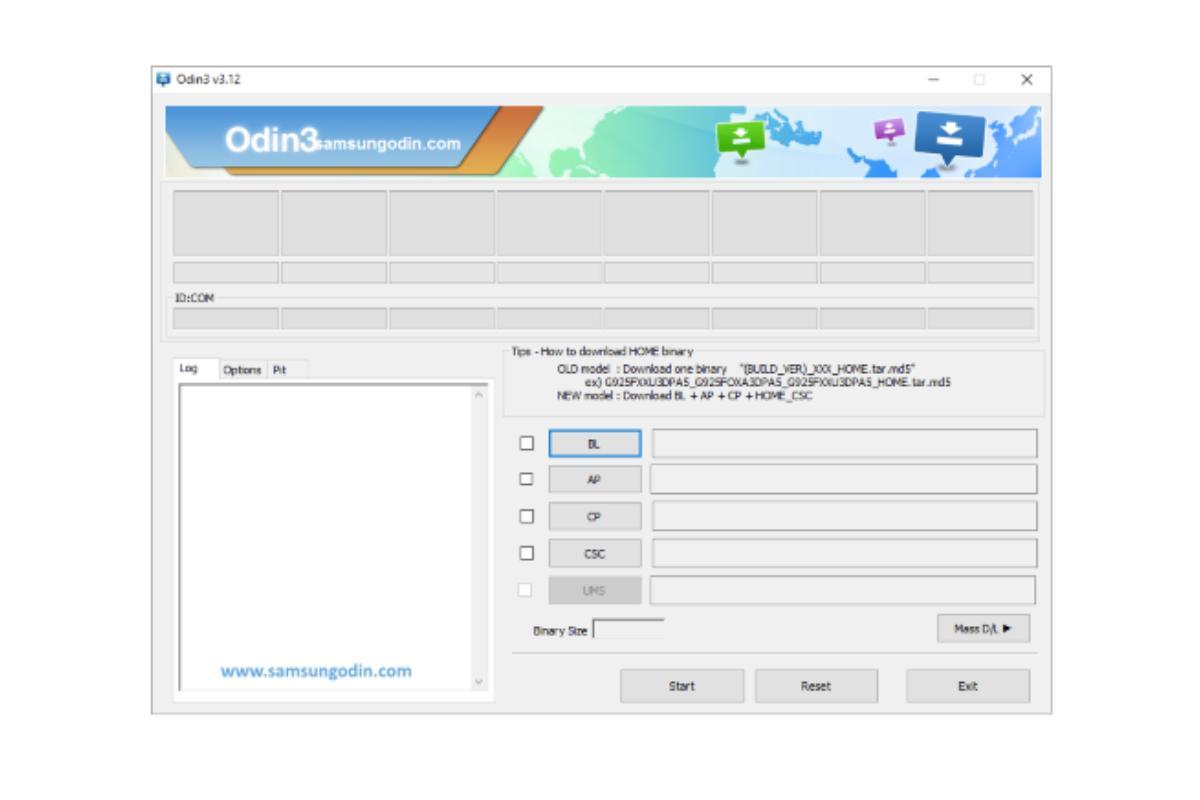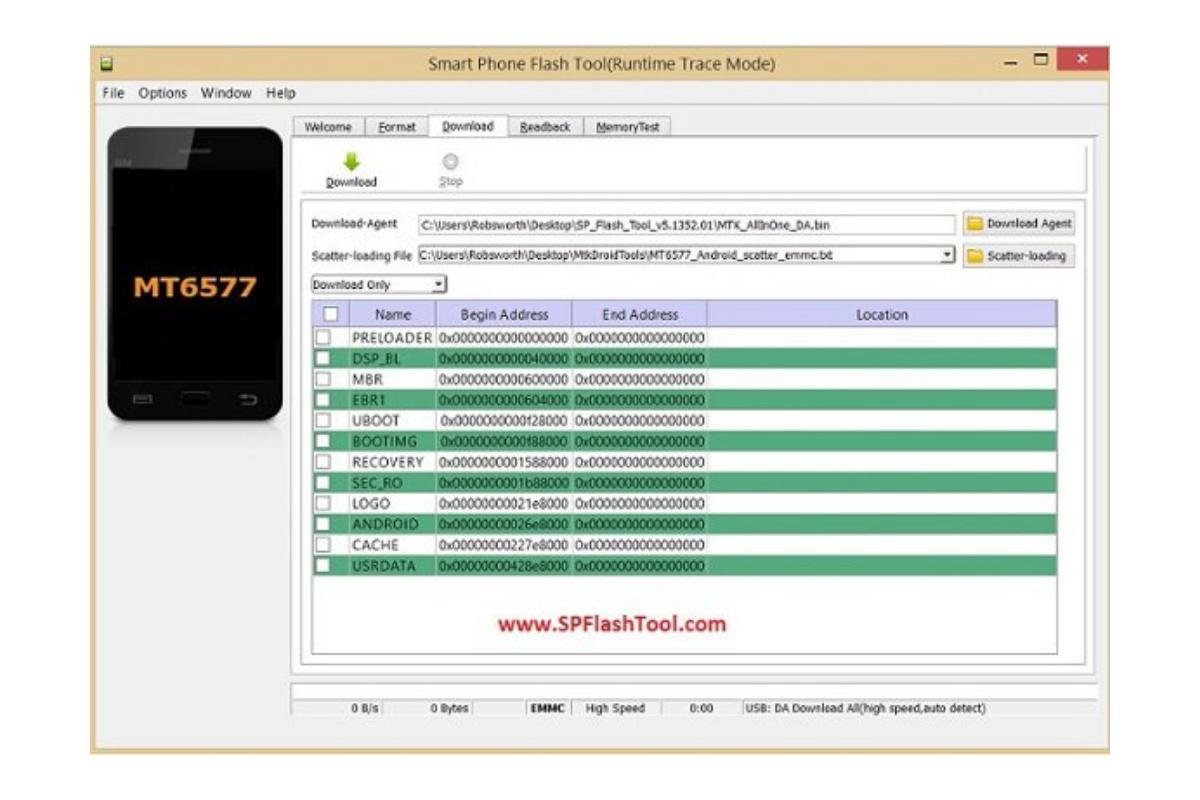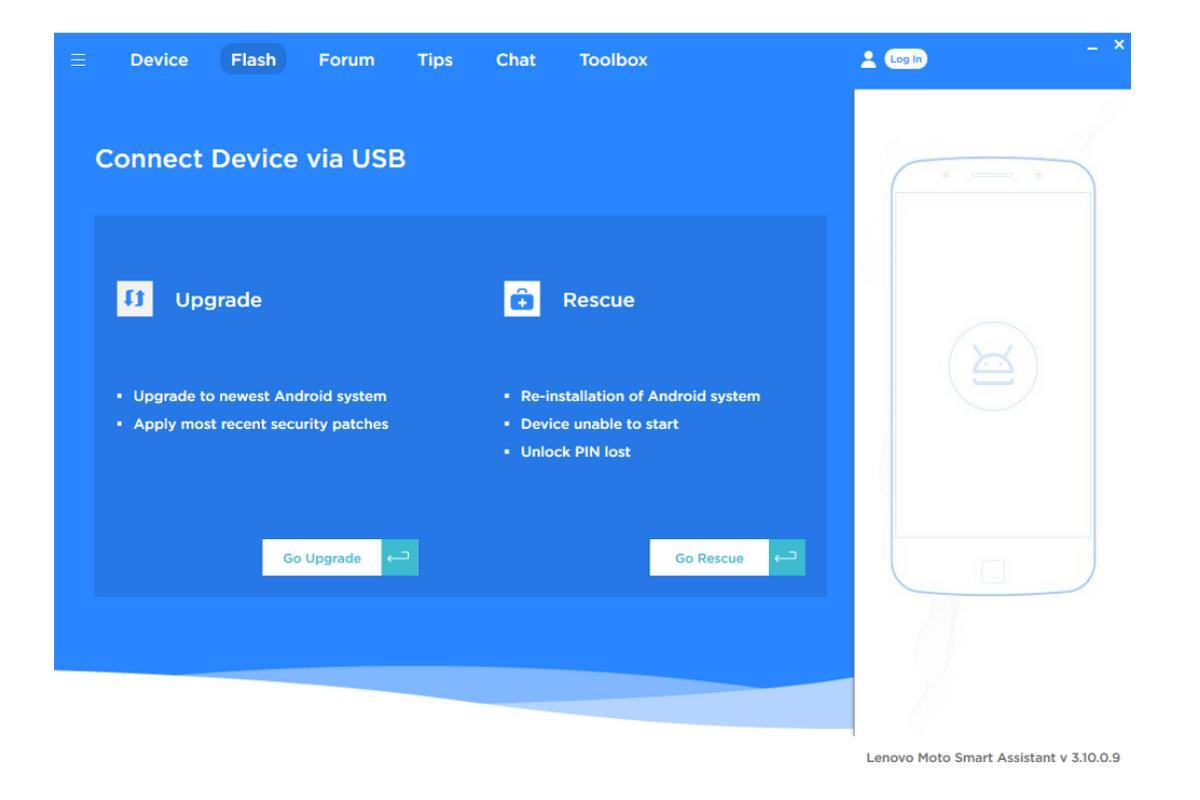Como formatar o celular


Seu celular fica com a tela escura, apresenta um looping eterno e não liga? Pode ser que, ao formatá-lo, você consiga recuperar o sistema para que ele volte a funcionar corretamente. Formatar o telefone celular consiste em reiniciar o sistema operacional para devolver ao aparelho as características originais, eliminando assim possíveis falhas ou erros do sistema.
Ainda que formatar um eletrônico seja trabalho de profissionais especializados, há diversos programas que, atualmente, permitem que os usuários façam isso em casa. No umCOMO explicamos mais a respeito do tema para que você saiba como formatar o celular de maneira fácil.
O que é formatar o celular e para que serve
O que é formatar o celular? Basicamente reiniciar o sistema operacional e instalá-lo novamente, de maneira semelhante ao que se faz com os computadores. Ao reinstalar o sistema, você pode optar por restaurar a versão anterior ou escolher uma superior ou inferior à de antes.
No caso dos celulares, o sistema operacional é conhecido como firmware. A principal diferença entre os firmwares dos celulares e os sistemas operacionais encontrados em computadores é que ele é único. Ou seja, cada telefone tem o seu, que se diferencia de acordo com a marca, modelo e, em alguns casos, o país.
Mas, formatar o celular serve para que? Para restaurar o dispositivo com o objetivo de solucionar os problemas apresentados. Alguns deles podem ser:
- A tela principal fica travada no logo da marca e não liga (looping eterno);
- O aparelho não liga;
- A tela fica escura;
- O aparelho não consegue reconhecer o cartão de memória;
- O dispositivo está muito lento;
- O telefone apresenta falhas por conta de vírus ou malwares;
- O firmware precisa ser atualizado ou você precisa usar uma versão mais antiga.
Porém, ainda que o aparelho apresente alguns desses sinais inconvenientes, antes de formatar o celular você também deve considerar outros aspectos. O principal consiste em certificar-se de que você sabe realizar o procedimento, que é delicado, e que, caso você não o fizer de maneira correta, pode ocasionar um dano permanente ao equipamento. Além disso, ao formatar o telefone por conta própria, você perde a garantia. Por isso, tenha certeza de que quer formatá-lo sozinho.
Por outro lado, se estamos falando sobre um celular com uma tecnologia muito nova ou complexa, o processo de formatação pode ser bem mais complicado. Nesses casos, deixe o aparelho nas mãos de profissionais, já que possivelmente eles terão conhecimento de outras formas de como formatar o celular, muito mais especializadas.
Se o que você precisa é simplesmente atualizar o celular em vez de formatá-lo, te contamos como fazer isso no nosso artigo como atualizar um Android, caso seu telefone tenha este sistema operacional.
Antes de formatar o celular
Se você optou por formatar seu celular, o melhor será levar em conta certos aspectos básicos para ter um bom resultado e, óbvio, evitar a morte súbita do equipamento. Abaixo, o que você precisa considerar antes de formatar o celular:
- O cabo de dados USB que você usar deve ser, de preferência, o original do aparelho. Não use cabos velhos, remendados ou com falhas;
- É possível que você necessite de um driver P2K. Eles servem para que o dispositivo seja reconhecido pelo programa e pelo computador. Porém, alguns celulares não precisam disso;
- Recomendamos que você faça um backup dos dados do celular antes de formatá-lo. Se você não fizer, pode ser que perca tudo o que estava armazenado na memória interna;
- Cada telefone tem um programa de formatação correspondente, que varia de acordo com a tecnologia presente no aparelho. Muitas marcas dividem uma mesma tecnologia e, por isso, aceitam os mesmos programas de formatação;
- Você deve garantir que o firmware instalado seja correspondente ao seu celular pois, no caso de um inadequado, você pode danificar o equipamento.
Durante a formatação, o importante é prestar atenção aos detalhes. Se você falhar nesse aspecto, pode ser que o seu celular fique com danos gravíssimos. Assim, preste atenção nos seguintes pontos enquanto formata o celular:
- Não toque no cabo e nem mude o celular de lugar por motivo algum, até que o processo seja finalizado;
- Não feche a janela do programa de formatação durante o processo;
- Antes de começar, deixe seu celular com 100% de bateria ou, no mínimo, 50%. Recomendamos que você carregue-o completamente, já que alguns processos levam mais tempo que outros;
- Se você estiver usando um computador portátil, deixe-o com 100% de carga e mantenha-o conectado durante o processo.
Se apesar de todos esses cuidados o programa de formatação te indicar uma falha, o celular permanecer da mesma forma que antes ou nem ligar mais, pode ser que algo não tenha sido feito corretamente ou que o hardware do equipamento esteja danificado. Caso tenha ocorrido um erro durante a formatação, o dispositivo precisará do chamado “test point”, ou seja, um processo utilizado para restaurar celulares com falha por má formatação. Em todos os casos mencionados aqui, o melhor será entregar o celular para um especialista.
Como formatar o celular Samsung
Para formatar o celular Samsung, seja ele novo ou usado, você precisará de um programa chamado Odin, o programa oficial da Samsung para seus aparelhos. O processo em si não é complicado, e se resume por meio dos passos simples a seguir:
- Baixe, instale e inicie o Odin;
- Baixe os drivers do telefone (Samsung drivers). Eles servem para que o Odin possa reconhecer seu dispositivo. A forma mais fácil de instalá-los é baixar o programa oficial da Samsung, chamado Kies (bastante fácil de usar);
- Baixe o sistema operacional do seu celular. Isso pode ser feito por meio do site SamMobile. Ao escolher o firmware, ele deve corresponder perfeitamente com o modelo do seu celular (inclusive o país). Para saber qual o modelo exato do seu telefone, dê uma olhada na parte de trás do aparelho;
- Entre no modo de download do seu telefone. Pressione o botão de diminuir o volume, o botão home e o botão liga/desliga, tudo ao mesmo tempo. Uma mensagem aparecerá na tela (ficará preta se o telefone for antigo e azul se o telefone for novo) e, quando você vê-la, pressione o botão de aumentar o volume. Finalmente, “Downloading” deve aparecer na tela;
- No Odin, pressione o botão “AP” ou “PDA” (depende da versão). Procure a pasta de firmware. Quando conseguir acessá-la, escolha o arquivo AP (outras palavras estarão presentes no nome, mas essa é a referência que nos interessa);
- Nesse momento, os arquivos começarão a ser copiados para o Odin, aguarde até que essa operação seja concluída. Você saberá que ela acabou quando algumas letras aparecerem na caixa ao lado do botão "AP". Alguns telefones têm apenas este arquivo, mas outros têm mais;
- Adicione outros arquivos se necessário. Se você encontrar outros arquivos (com as siglas: LMS, BL, CP e CSC) na mesma pasta de firmware, coloque-os nos respectivos botões. Ou seja, pressione os botões correspondentes e abra os arquivos deles. Se CSC Home e CSC aparecerem, escolha o último;
- Selecione as caixinhas “Auto Reboot” e “F. Reset Time”. Isso vai depender da versão que você possui. Se eles aparecerem, selecione-os, se não, continue com a próxima etapa;
- Conecte o dispositivo ao computador usando o cabo USB;
- Aperte o botão “Start” para começar a formatação. Você o encontrará localizado na parte inferior do painel Odin. Aguarde até que a barra verde localizada na parte superior do painel termine de carregar. Além disso, você verá que o botão branco chamado “SISTEMA” ficará verde e dirá “APROVADO!”;
- Espere entre 10-20 minutos antes do processo iniciar. Não toque em nada até que ele seja completamente finalizado;
- Ao finalizar, desconecte seu telefone do computador. Faça isso quando notar que a palavra "Bem-vindo" apareceu na tela. Configure seu celular de fábrica;
Se, ao conectar um Samsung no Odin, surgir uma janela que diz "instalando dispositivo", deixe que ela feche, já que isso significa que o programa está reconhecendo os drivers do telefone. Ao finalizar essa etapa, você poderá apertar o "Start", isto é, começar, e formatar o dispositivo.
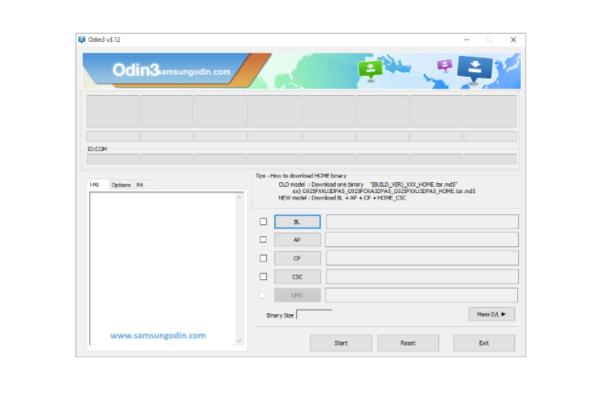
Como formatar o celular Huawei
Alguns celulares Huawei pertencem à tecnologia Mediatek ou MTK, e por isso podem ser formatados com o Flash Tool. Ainda que existam muitos outros programas, essa ferramenta é bastante eficaz.
Para as outras tecnologias que usam Huawei (HiSilicon, Qualcomm, y Spreadtrum), você deve usar um programa específico para cada caso. Se o seu dispositivo conta com um processador MTK, então você poderá facilmente seguir esse passo a passo de como formatar o celular Huawei:
- Desligue o celular e retire a bateria;
- Baixe, instale e inicie o Flash Tool;
- Baixe o sistema operacional do seu telefone. Para isso, leve em consideração a marca, o modelo e o país. Parte desses dados está localizada na parte de trás do telefone. Para encontrar e baixar o firmware de qualquer celular, você pode acessar a página Firmware.Mobi;
- Selecione no menu de Flash Tool a janela que diz “Download”. Um painel com vários botões irá aparecer;
- Localize e selecione “Scatter Loading”. Uma vez ali, busque pelo arquivo “scatter” (será um arquivo que também conta com outras palavras no nome) na pasta onde você salvou o sistema operacional e clique duas vezes nele. Uma vez selecionados, os arquivos do programa serão baixados;
- Selecione “Download Only”. Essa janela está localizada abaixo da anterior, no canto esquerdo;
- Volte ao menu e selecione “Format”, que outro painel de controle irá aparecer. Ali você deve selecionar as opções: “Auto Format Flash” e “Format whole flash except Bootloader”;
- Conecte o celular ao computador usando o cabo USB;
- Pressione “Start”. Você verá que uma barra se formou, indicando que o programa já foi reconhecido e a formatação iniciada. Em seguida, outra barra verde aparecerá e, quando ela for totalmente preenchida, aparecerá uma janela que diz “Format OK” (com um ícone circular verde que conta com uma marca de seleção), indicando que o celular já está formatado;
- Desconecte e volte a conectar o celular ao computador;
- Volte ao menu na guia de "Download". Uma vez ali, pressione o botão “Download” (é o ícone da flecha verde que aparece inicialmente nesse painel). Você vai ver como inicialmente é carregada uma barra vermelha, seguida por uma barra violeta e, finalmente, uma barra amarela. Ao alcançar a barra amarela em 100%, surgirá uma janela dizendo “Format OK”. Pronto, você acaba de formatar o celular Huawei;
- Retire o cabo USB;
- Coloque a bateria no celular;
- Ligue o celular. Seja paciente enquanto o aparelho carrega ou faz uploads. O logotipo, apresentação e as configurações irão aparecer;
- Configure o celular de acordo com as suas preferências.
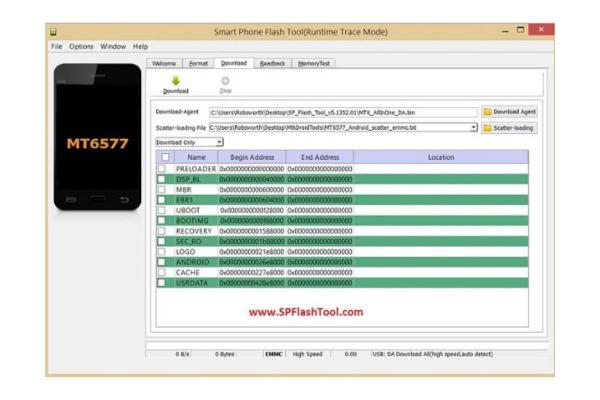
Como formatar o celular Motorola
Tanto os telefones Motorola quanto os Lenovo compartilham da mesma tecnologia. Portanto, ambos utilizam o programa Lenovo Moto Smart Assistant ou Rescue and Smart Assistant. Esse programa é bastante fácil de usar e praticamente faz tudo sozinho, basta fornecer as informações adequadas e ter um bom serviço de Internet (estável e rápido), já que você fará a instalação online. Se você quiser saber como formatar o celular Motorola, siga as etapas:
- Baixe, instale e inicie o Lenovo Moto Smart Assistant;
- Procure pelas configurações no menu e mude o idioma. Selecione o ícone das três listras no bloco. Ao aparecer a janela de opções, escolha o idioma;
- Encontre no menu o botão “Instantânea”. Uma vez ali, dirija-se à parte inferior, onde há dois botões: “Atualize” e “Salve”. Um serve para atualizar o sistema operacional e o outro para formatá-lo e resetá-lo;
- Pressione “Salve”. Novas opções vão aparecer, automaticamente. Preste atenção, por enquanto, aos três botões superiores;
- Aperte o botão “Moto Phone”. Os modelos da Motorola existentes serão exibidos nas caixas abaixo;
- Escolha o modelo do seu telefone;
- Leia as instruções. Após terminar de preencher as caixinhas, aparecerá uma janela que te dará instruções para ativar o modo “fastboot”;
- Conecte o celular ao computador;
- Ative o “Modo Fastboot”. Para isso, desligue o telefone, pressione o botão de abaixar o volume e conecte o cabo USB;
- O dispositivo será iniciado no “Modo Fastboot”. Você vai saber que ele foi iniciado porque aparecerão apenas letras. Em alguns modelos de Motorola, você deverá pressionar o botão de abaixar o volume até que apareça a opção "Start", isto é, começar;
- Espere que o download do software seja concluído. Você pode consultar o progresso do seu download acessando as configurações do programa. Para isso, pressione o ícone com as três linhas horizontais, localizado no canto superior direito, e escolha “Centro de Downloads”;
- Após baixar o firmware escolha a opção “Salvar” ou “Resgatar agora”;
- Pressione continuar em todos os avisos que aparecerem, e o celular irá começar a formatação;
- Após terminar, você verá “Completo”, seu dispositivo vai reiniciar e o logo irá aparecer;
- Retire o cabo e aguarde até que o dispositivo peça para que você o configure.

Formatação de celular: os melhores programas
Um dos pontos essenciais para como formatar o celular corretamente é ter o programa adequado para o telefone. Porém, nem todos os celulares funcionam com o mesmo software, já que este deve ser escolhido de acordo com a função da tecnologia do celular.
Nesse sentido, para aprender como formatar o celular sem nenhum inconveniente, você deve escolher entre os seguintes programas de formatação de celular e ver qual o melhor para o seu dispositivo.
- Odin: é o software oficial da Samsung para instalar ROMs ou firmwares em seus equipamentos. Serve para todos os dispositivos Samsung.
- Modo Download 300k tool: outro bom aplicativo que serve para telefones Samsung, mas não é oficial.
- SP Flash Tool: funciona para todos os equipamentos com processadores Mediatek (por exemplo: Vodafone, BQ Aquarius A.5, HTC One M9+, Energy Sistem Pho, Sony Xperia C4,Meizu Metal, Woxter Zielo Q27, Xiaomi Redmi Note 3,ZTE Blade V6, Alcatel One Touch POP Star, algunos Huawei, etc). É conhecido como um dos melhores do mercado;
- Windrroid: serve para dispositivos com tecnologias HTC;
- Lenovo Moto Smart Assistant: é um aplicativo para Windows e Linux, que serve para formatar Motorolas e Lenovos;
- RSD Lite: essa ferramenta serve para atualizar firmwares de stock em dispositivos Motorola mais antigos. Esse aplicativo tem capacidade de formatar imagens com as seguintes extensões: Fastboot files (xml), Super file (shx, SBF), Flex file (hs, HSX), Zip file (zip, bzip, gz, tgz, bz2, tbz2);
- LG Flash Tool: esse é o programa oficial da LG para seus serviços técnicos;
- KDZ Firmware Updater (LG): esse programa não-oficial também permite atualizar ou formatar sistemas operacionais (firmwares) em telefones LG. Para instalá-lo, você deve obter permissão do administrador. Serve para arquivos com extensões KDZ, FW y UPD;
- LGMobile SupporTool: essa ferramenta é usada para recuperação de firmware de emergência em equipamentos LG. Funciona apenas em dispositivos fabricados após 2015. Não compatível com modelos pré-2015.
Se o seu aparelho é um iPhone, que trabalha com o sistema operacional iOs, confira nosso post sobre como formatar um iPhone e saiba como fazer o passo a passo neste sistema operacional específico.
Se pretende ler mais artigos parecidos a Como formatar o celular, recomendamos que entre na nossa categoria de Eletrônica.
Conselhos
- Os arquivos da Samsung têm extensão md5.
- Formatar um celular não é o mesmo que desbloqueá-lo
- Se você não sabe qual tipo de tecnologia é a do seu celular, procure pelo processador nas especificações do modelo (na internet).